こんにちは!パソコンシェルジュ秋葉原店です。
本日はWindows10のインストールの仕方の続きをやりたいと思います。ついて紹介したいと思います。
一編を見てない方は次のURLに入ってWindows10のUSBを作ってください。
❕注意: Windowsのインストールは必ず充電器を刺したまま行ってください。❕
- まず、電源が切れた状態でUSBポートにWindowsのUSBを差し込みます。
- そしてBIOSに入りましょう。ここでいう【BIOS】とはパソコンが立ち上がる時、そのパソコンがどういう部品でできていることを確認したり、あるいはパソコンの基本的な設定などができるファームウェアです。BIOSへの進入方法は画面のようにメーカの画面が出たとき進入キーを繰り返して押せばいいですが、メーカーによって進入キーが異なりますのであらかじめ調べておいたほうがいいですね。メーカによっては次の図のように下に進入キーが書いてある場合があります。一般的にF2,F11,F12,DELの内一つです。そして、できれば電源を立ち上げる前から連打したほうがいいと思います。

- うまくBIOS画面には入れたら次のような画面が出ます。BIOS画面はメーカーによってかなり異なりますのでちょっと違う画面が出ても大丈夫です!

- 次にWindowsブート順番を設定します。これはOS(windows)のインストールされている記憶装置が複数存在しているとき、どのOSを起動させるかの順番を決める設定です。キーボードやマウスを用いてUSBを一番上にもってきましょう。

- 変更が終わったら更新して終了します。そうするとUSBのインストールファイルを起動させることができます。

- 問題なくUSB起動が成功したら次の画面が表示されます。設定は特に変えなくて大丈夫ですがキーボードの種類だけには注意してください。

- ここでプロダクトキーを持ってる方はキーを入力し、持ってない方やもともとインストールされていた方は下の「プロダクトキーがありません」を押してください。Windows10はプロダクトキーがなくても使えますし、たとえ持っていても後で入力できます。

- 「プロダクトキーがありません」をクリックすると次のような画面が表示されます。ここで自分の持っているプロダクトキーと同じバージョンを選ばないとライセンス認証ができないので注意してください。正しいWindowsを選んで「次へ」を押してください。その次の画面でも次へを押してください。
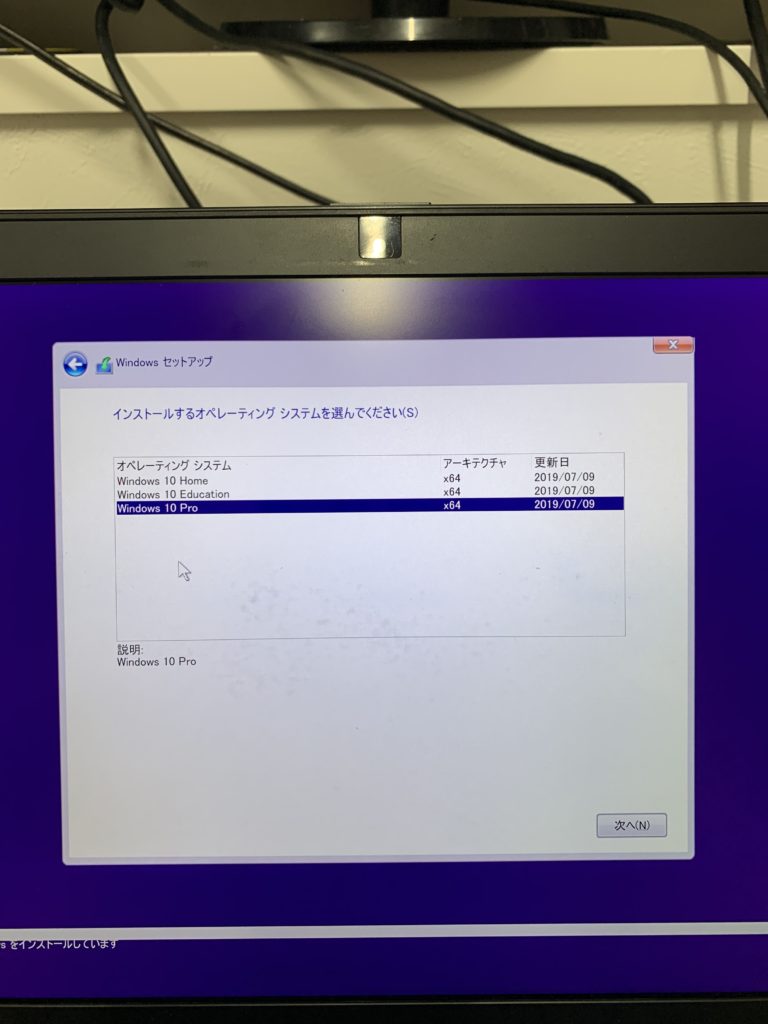

- ここで下の「カスタム」を押してください。そうすると元のHDDやSSDのパーティションを見ることができます。
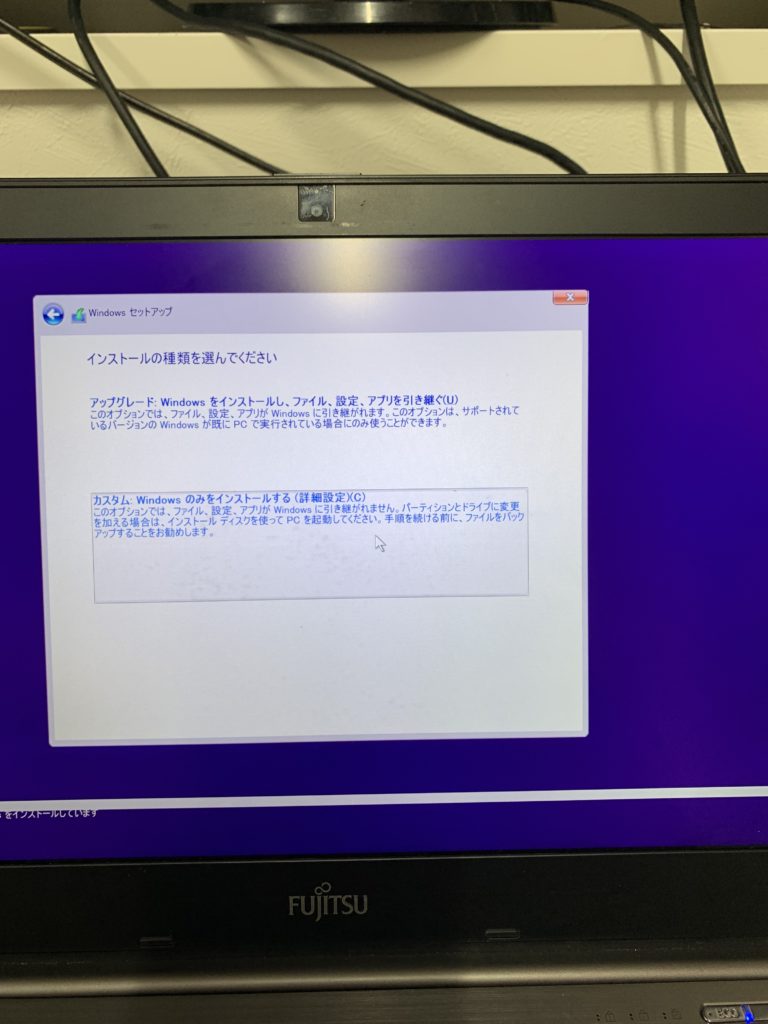
- ここで表示される「WindowsをインストールしようとしているHDDやSSD」の全てのパーティションをすべて削除してください。そのあと次へを押してください。

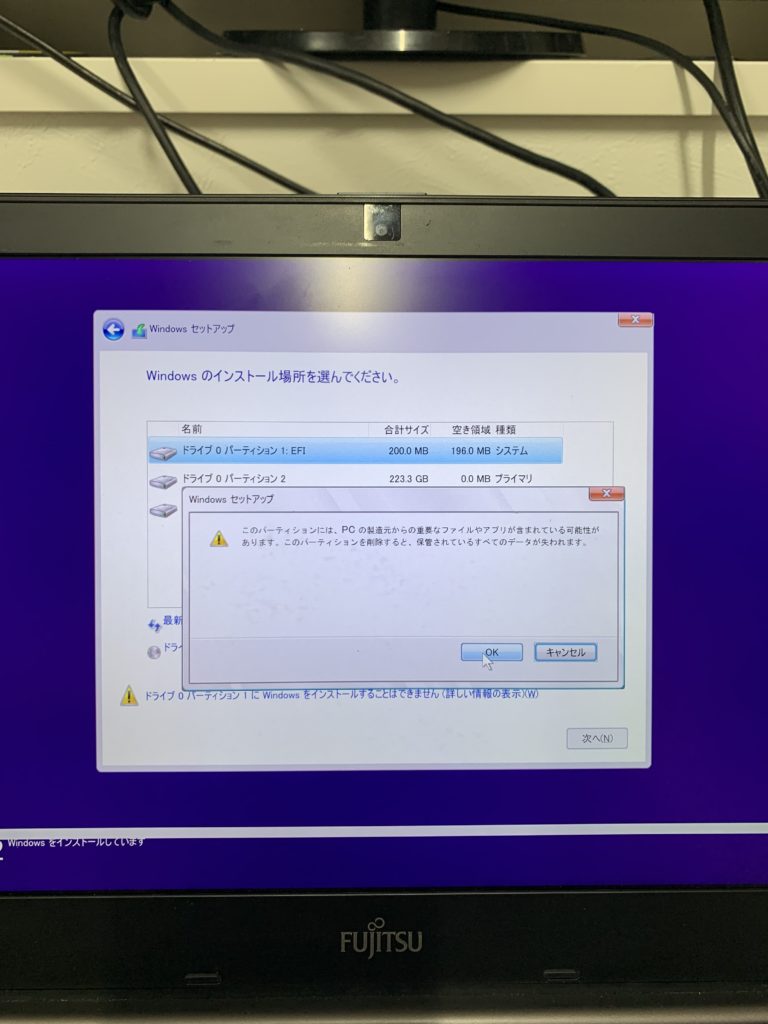

- しばらく待ちましょう。最後まで終わったら再起動します。ここで先ほどのBIOSにまた入ってブート順番を新しくWindowsがインストールされたSSDやHDDの変更します。

- 変更を終わらせて再起動させたらWindowsが起動します。そのあと「日本」を選択し「はい」を押します。
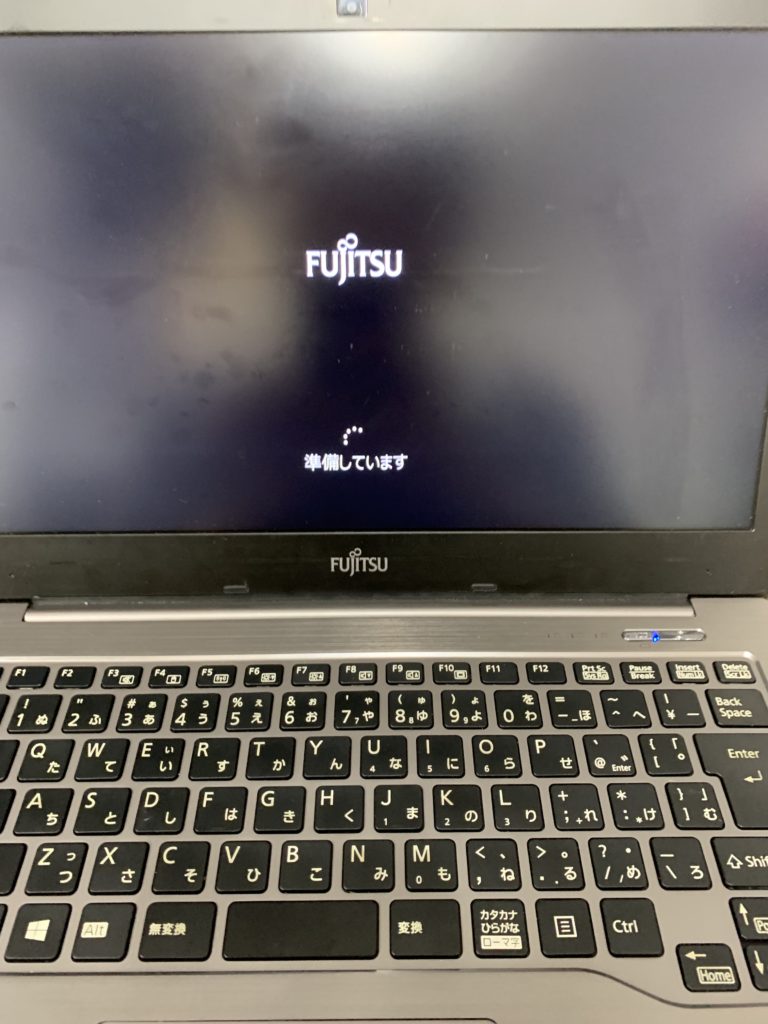


- 次に、ネットワークに接続します。
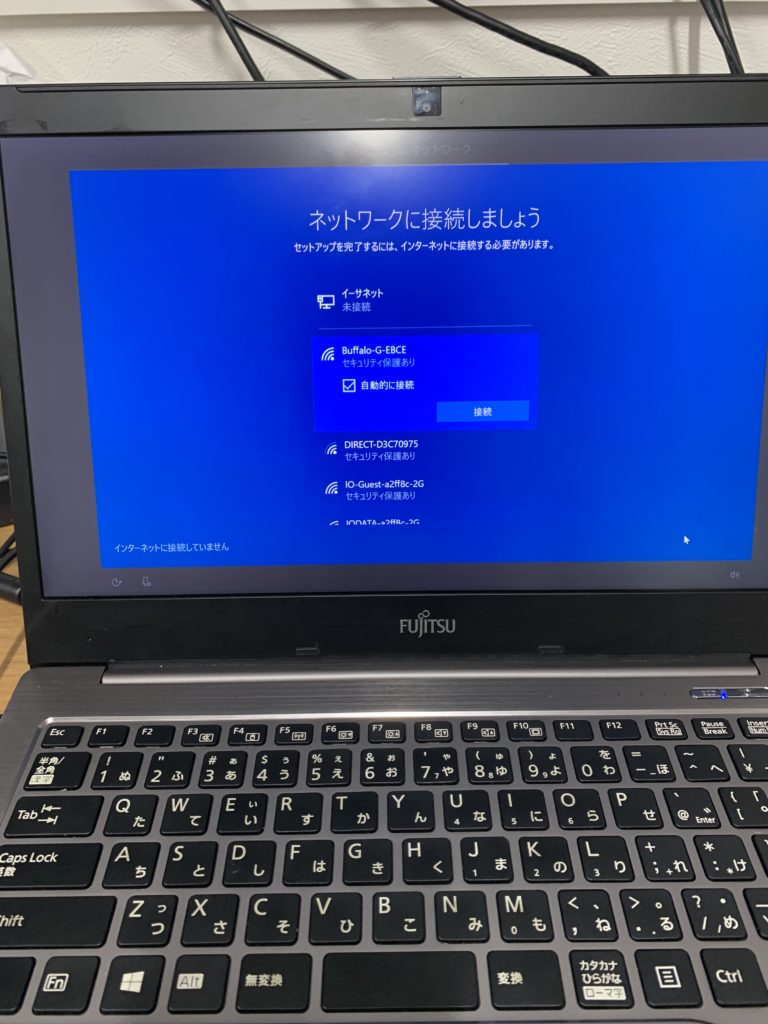


- 個人用を押します。

- そのあと、自分のMicrosoftのアカウントを入力するか、新しくアカウントを作るか、オフラインで進行します。今回はオフラインでやってみましょう。左下の「オフラインアカウント」をクリックします。
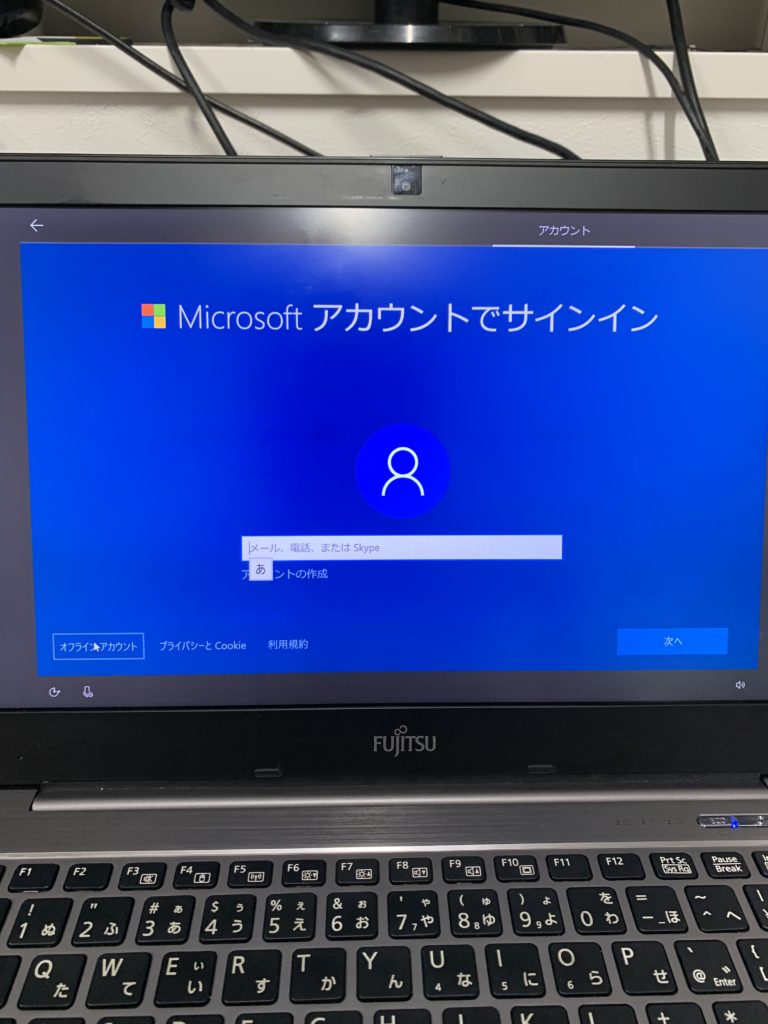
- ユーザー名とパスワードを設定します。パスワードを設定したくない場合は、そのまま何も入力せずに「次へ」を入力してください。これからは内容を読んでみて大丈夫だと思ったら同意して進むだけです。その後しばらく待ちます。

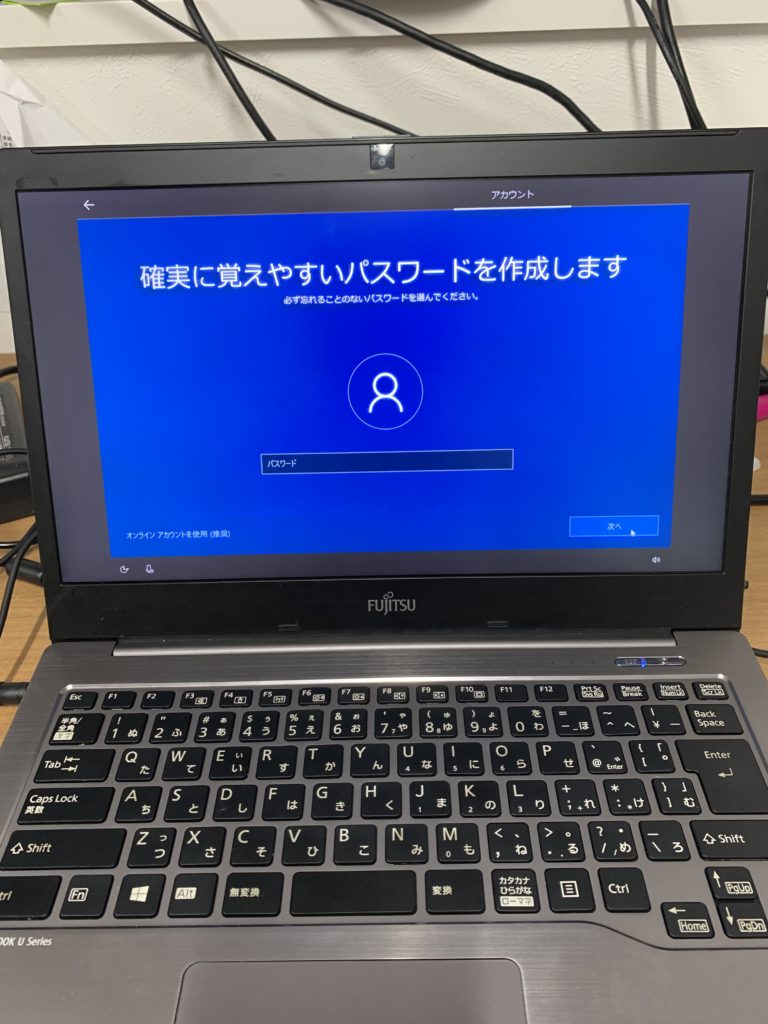

- ここで言語で日本語を選択した後、[Get started]を押します。

- いよいよ最後です。円滑にWindowsを動作させるためにアップデートします。まず左下の「スタート」をクリックし、設定に入ります。それから「更新とセキュリティ」に入ります。

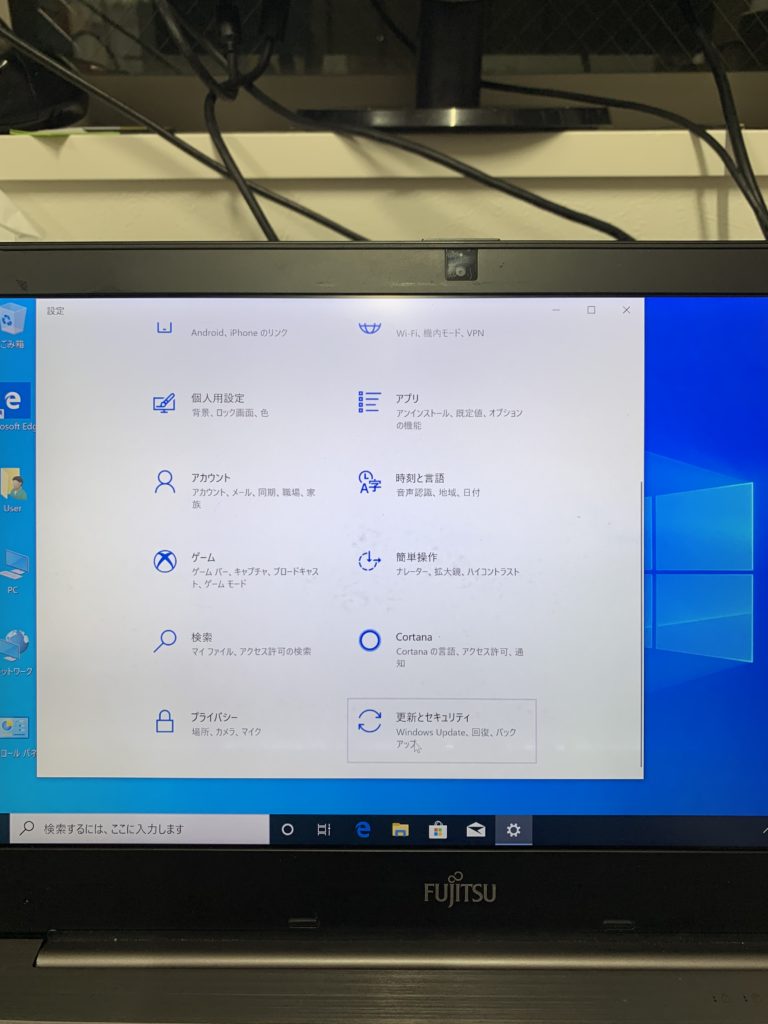
- 「更新とセキュリティ」の「Windows Update」に入って「更新プログラムをチェック」をクリックします。そうすると、更新プログラムを探し、自動的にインストールします。この作業はかなり時間がかかりますので、ゆっくりまってください。

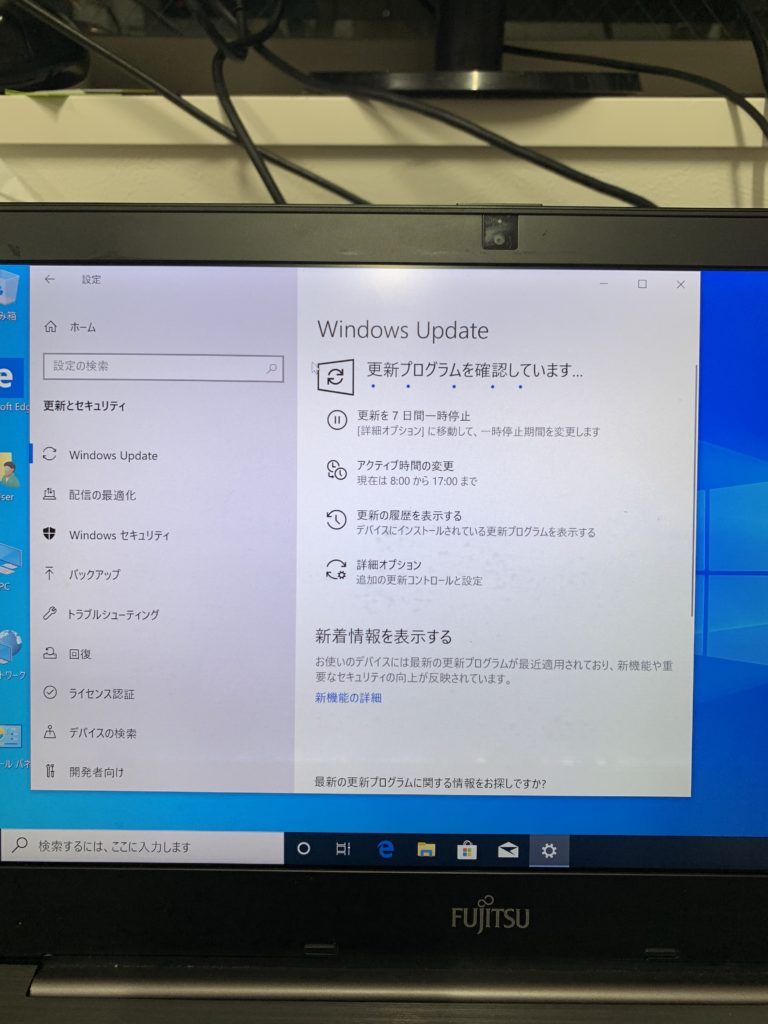
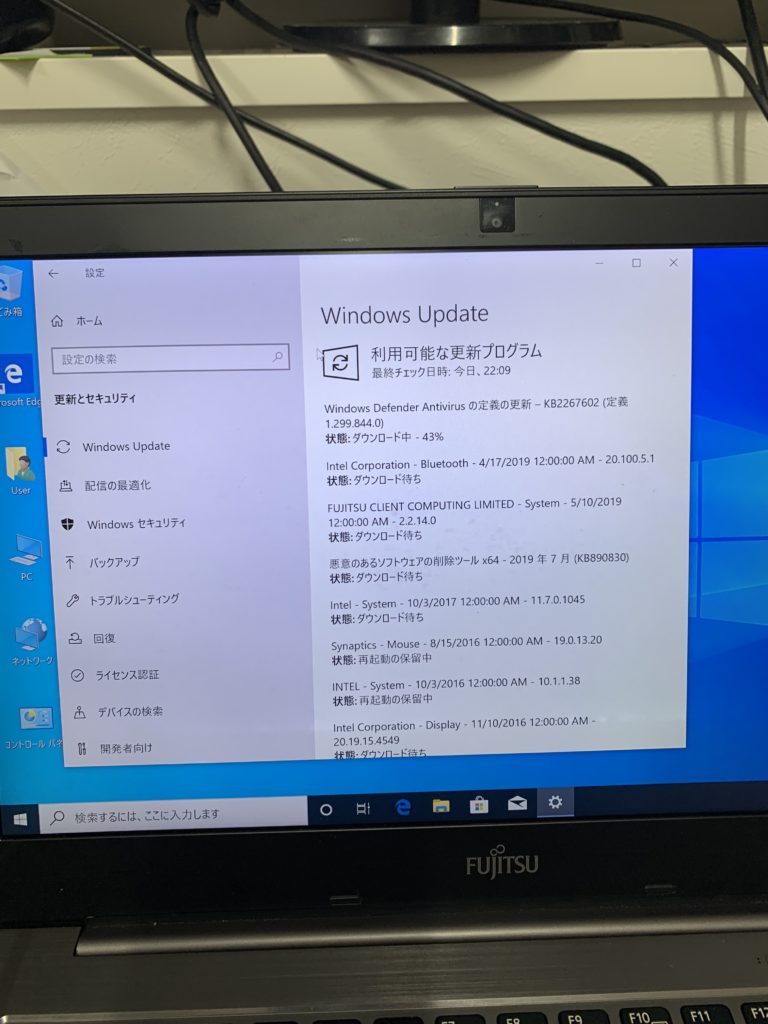
- インストールがまともにできない場合や全部終わった場合、再起動する必要があります。「今すぐ再起動する」をクリックして再起動させます。再起動したらもう一度インストールされてない更新プログラムはないか確認します。「最新の状態です」と表示されたらOkayです。Windowsが使えるようになりました。
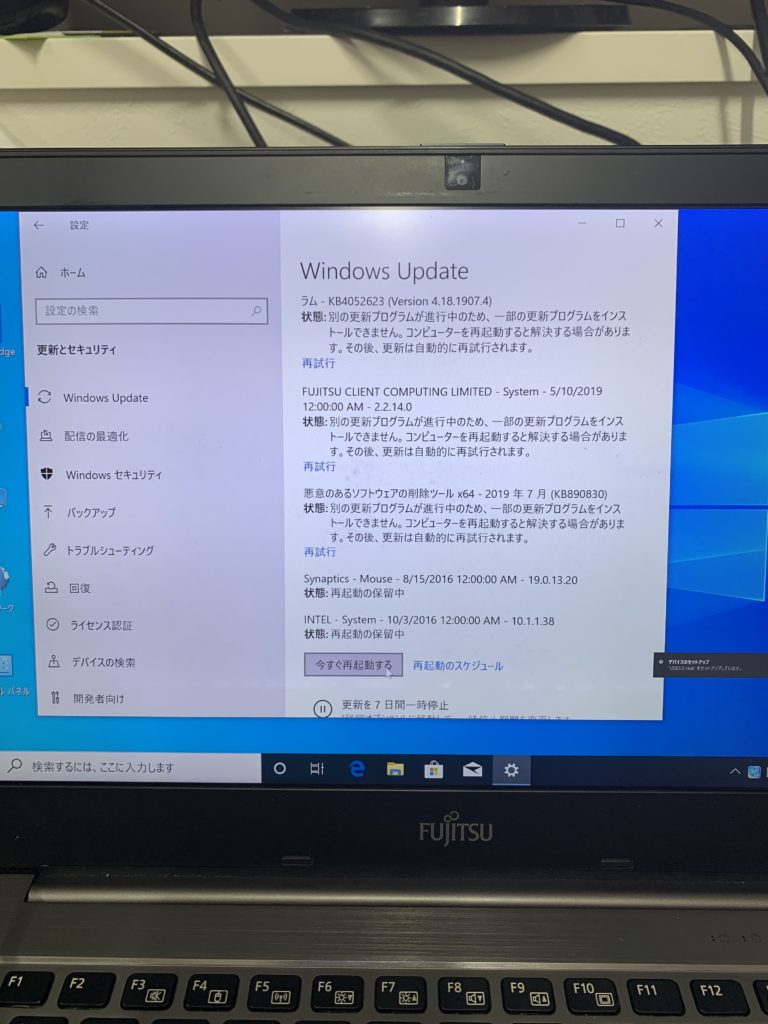
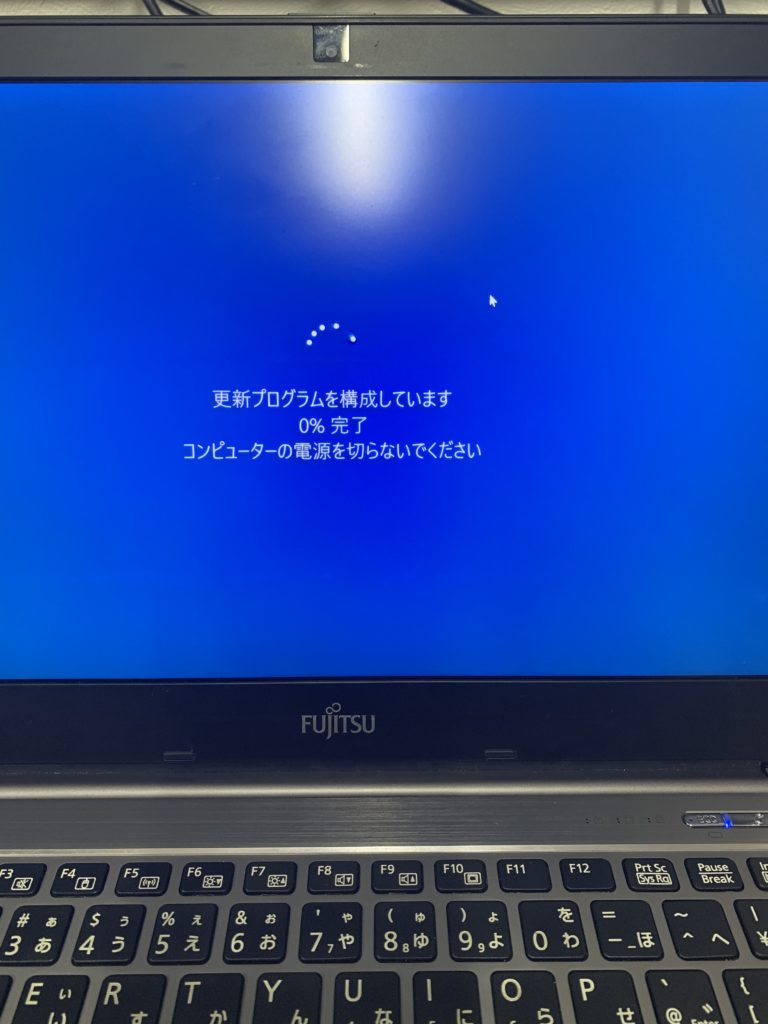

かなり長くなりましたが、以上でWindows再インストールが終わりました。ありがとうございます。
もし再インストールが難しくて依頼したり、新しく買ったSSDにデータWindowsごと写したかったり、再インストール時に問題が生じたりした方はパソコンシェルジュ秋葉原店までお問い合わせください!
他にも
・急にパソコンの電源が入らなくなった。
・最近パソコンが遅くなった。
・ネットに入るだけで怪しいサイトに入ってしまう。
・電源はつくのにすぐ消える。
・パソコンに不具合がある。
・パソコンの性能をアップグレードしたい。
・パソコンの容量が足りない。
・OSの再インストールがしたい。
・電源はつくけど液晶が映らない。
・パソコンが熱すぎて使いにくい。
・パソコンのクーラーの音がうるさい。
と思う方は是非お越しくださいませ。
ノートパソコンのみならずデスクトップも大歓迎です。
パソコンシェルジュ秋葉原1号店
電話番号 03-3527-1740
営業時間 10:00-20:00(年中無休)
所在地 東京都千代田区神田須田町2-23-1 天翔オフィス秋葉原万世橋910号
最寄駅 JR秋葉原駅電気街口

